如何使用无线网卡设置共享上网?确定无线网卡驱动版本
台式机可以无线上网已经不是什么新鲜事,只要外接无线网卡即可实现台式机无线上网,下面小编为大家介绍如何使用无线网卡设置共享上网?确定无线网卡驱动版本?

如何使用无线网卡设置共享上网
1、使用除无线以外的方式连接上网(这里以有线连接举例)
2、在控制面板中选择经典视图选择网络共享中心
3、选择管理网络连接
4、右键点击宽带连接选属性
5、选择共享标签,将“允许其他网络用户通过此计算机的Internet连接来连接”打勾,将“家庭网络连接”选为无线网络连接,按确定退出
6、然后在网络和共享中心中选择管理无线网络
7、点击添加选项
8、选择创建临时网络
9、输入网络名(例如123)并选择安全类型,输入密码之后点下一步
10、提示正在设置
11、设置成功,按关闭完成后就可以给通过无线网卡连接到此计算机的计算机提供共享上网了
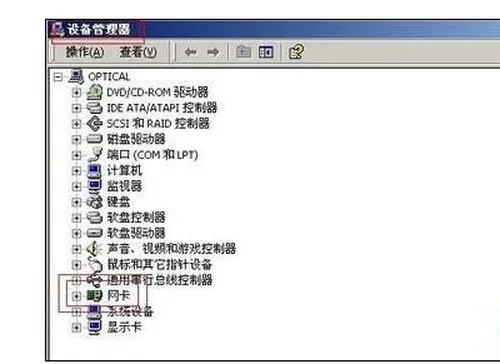
怎么确定无线网卡驱动版本
1.这里以爱国者(aigo)MU4-WN727N无线网卡150M为例(此网卡插到台式机上就算联网也查找不到驱动,购买的时候不附带驱动,最重要的是爱国者官方网站没有相关驱动
2.网卡刚插到台式机USB口的时候,台式机会主动为新硬件查找驱动,本例中此款网卡是查不到驱动的,这里可以在<控制面板>-<添加硬件>-<设备管理器>中看到新加的网卡
3.查看您所购买网卡包装内或者包装盒上是否有驱动下载地址,如果还没有再去其官方网站下载专区查找是否有响应驱动
4.如果还是找不到驱动,我们可以在网络搜索无线网卡所用芯片型号,根据芯片型号确定网卡驱动,这里我们查找到该爱国者网卡使用的是Rlink雷凌3070芯片
怎么确定台式机无线网卡驱动版本
5.到此我们可以根据此芯片型号,在网络收索关键词,可以找到很多下载地址,下载安装即可
6.或者我们可以直接安装软件<驱动精灵>,这款软件会查找PC机上缺少的驱动,提供下载安装,虽然找到的驱动并没有十分匹配,但是所用核心通信协议相同,完全可以胜任
7.安装完成后,我们就可以看到PC机左下角有无线网卡的图标了,并且<设备管理器>也可以看到驱动安装成功
8.查找到无线网络,输入密码,就可以使用台式机无线上网了
9.注意事项无线网网卡驱动是是否能实现无线上网的关键,驱动一定要选对
10.如果找不到完全匹配的驱动,使用同一无线驱动协议的驱动也可以
11.不建议安装驱动人生,因为在网卡识别的时候,我发现驱动人生找不到驱动的概率大大大于驱动精灵



















